DHCP Server Test
Eğer ağınızdaki dhcp server çalışmıyor. Yada açlışıyor görünüyor ama işlev görmüyorsa.
Bu siteden edineceğiniz araç ile ağınızdaki DHCP sunucusunu sınayabilirsiniz.
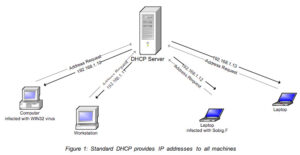
Eğer ağınızdaki dhcp server çalışmıyor. Yada açlışıyor görünüyor ama işlev görmüyorsa.
Bu siteden edineceğiniz araç ile ağınızdaki DHCP sunucusunu sınayabilirsiniz.
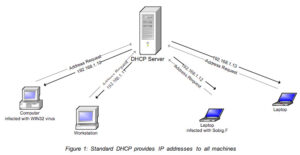
1. Eğer Trend Micro’yu Client’tan kaldırmaya çalıştığınızda parola soruyor ve parolayı bilmiyorsanız aşağıdaki değeri registry’ye giriniz:
[HKEY_LOCAL_MACHINE\SOFTWARE\TrendMicro\PC-cillinNTCorp\CurrentVersion\Misc.]
"Allow Uninstall"=dword:00000001
Bu değeri 1 yapmanız gerekiyor. yada dosyalardan şu reg dosyasını indirip çalıştırın.
2. Eğer Trend Micro’yu serverdan kaldırmaya çalıştığınızda parola soruyor ve parolayı bilmiyorsanız:
C:\Program Files\Trend Micro\Security server\PCCSRV\Private
dizninini açın.
Bu klasördeki ofcserver.ini dosyasını TEXT Editör ile açın.
MasterPwd=
parametresini bulup = işaretinden sonraki herşeyi silin ve yerine 70 yazın (!CRYPT! dahil silin)
ofcserver.ini dosyasını kaydedip kapatın.
Şimdi programı kaldırmayı tekrar deneyin ve parola sorulduğunda 1 yazın.

Ağdaki bir bilgisayarda bulunan bir paylaşımdaki exe dosyalarını çalıştıramıyorsanız aşağıdaki adımları izleyiniz.
Internet explorer’ın güvenilen sitelerine \\bilgisayaradı şeklinde ağdaki bilgisayarın adını yazıpuygula deyin.
Ardından dosyayı çalıştırabileceksiniz

Office 2003 programını kurmaya,kaldırmaya,onarmaya yada yeniden yüklemeye çalıştığınızda bu hatayı alıyorsanız şu şekilde çözebilirsiniz:
http://support.microsoft.com/kb/290301 adresinde yer alan açıklamaları okuyabilir yada doğrudan Windows Installer CleanUp Utility yi indirin.
İndirdikten sonra programı kurun.
Kurulum tamamlandıktan sonra “C:\Program Files\Windows Installer Clean Up” dizinini açın.
Bu dizindeki msicuu.exe dosyasını çalıştırın.
Micosoft Office ile başlayan herşeyi seçip Remove butonuna tıklayın.
İşlem bittikten sonra Ofis programını kurabilirsiniz.

www.microsoft.com sitesine giremiyorsanız ve firewall tarafından da engellenmemişse DNS Client servisini devre dışı bırakarak sorunu çözebilirsiniz.
NOT: Önce virüs taraması yapınız. Sorun büyük ihtimalle bir virüsten de kaynaklanabilir. Eğer virüs kaynaklıysa www.eset.com, www.symantec.com gibi sitelerede giremiyorsunuzdur büyük ihtimalle.
[ENG]
You can not enter site www.microsoft.com.
If it is not a firewall problem just disable DNS Client service.
PS: First check your pc for windows please. Possible your windows is infected by virus. If there is a virus problem you also can not open sites like www.eset.com, www.symantec.com

Öncelikle PST dosyanızın bir yedeğini alın. Genellikle Outlook.PST
Ardından (Yönetici olarak) bir komut satırı açın ve pst dosyasının bulunduğu dizine gidin.
DEBUG outlookdosyasi.pst
komutunu yazıp enter’a basın.
şimdi ilk önce
f 107 113 20
komutunu yazıp enter’a basın.
Ardından
q
komutunu yazıp enter’a basın.
Şimdi ScanPST programını çalıştırıp pst dosyanızı onarın. ScanPST programını C:\Program Files\Common Files\System\Mapi\1033 dizinindedir.
Artık silinen dosyalarınız geri gelmiştir.
Eğer debug pst dosyasını çok büyük olduğu için açmaz ise http://mh-nexus.de/en/hxd/ adresinden HxD editörünü indirip onunla işlemi yapabilirsiniz.
HxD de 0000007-00000013 adreslerinin arasını 20 değeri ile doldurup kaydedin.
Yani 07, 08, 09, 0A, 0B, 0C, 0D, 0E, 0F, 10, 11, 12, 13 adreslerinin değerlerini 20 yapın.
Geçmiş olsun

Windows 7 Enterprise kurdunuz. Sonra bir de baktınız oyunlar yok 🙂
Hani Professional, Home Edition’un bütün özelliklerini içeriyordu; Hani Enterprise de Professional sürümünün bütün özelliklerini içeriyordu !?
Tabi ki aslında içeriyor. Sadece ilk kurulumda gözükmüyor. Oyunların görünmesi için aşağıdaki komutu Administrator yetkisine sahip bir komut satırında çalıştırınız :
dism /online /enable-feature /featurename:InboxGames
Eğer daha sonra oyunları yine gizlemek isterseniz şu komutu kullanabilirsiniz :
dism /online /disable-feature /featurename:InboxGames
Ama yok ben bir bakayım başka neler kurulu değil bwnim windowsumda derseniz şu komutla kurulu ve kurulabilecek ek özellikleri görebilirsiniz:
DISM /Online /get-features
| more (tilde more) komutuyla isterseniz sayfa sayfa göstertebilirsiniz tabi.
For English go end of the document
Bir müşterime HP Proliant ML150 G5 aldık. Fiyatı uygundu ve özellikleri de oldukça yeterliydi. Küçük bir işletme olduğu için ihtihaçlarını karşılar diye düşündük.
Fakat sunucuyu kurmaya kalktığımda Windows SBS 2003 R2 hard diski görmedi. Birden aklıma geldi HP sunucularda HP SmartStart diye bir CD çıkıyordu. Bu cd’yi takınca hangi işletim sistemini kurmak istediğimizi soruyor ona göregerekli driverları yüklüyordu.
Aradım taradım kutunun içinde böyle birşey yok. HP’nin sitesine girdim orada da yok. En son bir forumdan öğrendim ki ML150 (belki de tüm 100 ile başlayanlar için) SmartStart desteği yok.
Storage driverlarını HP’nin sitesinden buldum fakat makinanın üstünde disket sürücüsü de yok. Ayrca
USB disket sürücülerinin hepsi ile de çalışmadığını okudum bir forumda. Özellikle HP USB Floppy olacak.
Benim de aklıma nlite progamı geldi. Çalıştırdım sürücü ekle ve boot cd oluştur seçeneklerini işaretledim.
NOT: boot cd’sini oluşturup boş bir cd’ye yazdıktan sonra bu oluşturduğumuz cd ile bilgisayarı açıyoruz. Orijinal server 2003 cd siyle değil.
Başka birşey seçmeden ileri ileri diyerek programın iso imajı yazmasını sağladım. Bu iso imajını cd’ye yazıp HP Proliant ML150 G5 server’ıma taktım ve boot ettim. Ve tadaaaa tüm hard diskleri görüyor.
Nlite ile ayrıntılı kurulum cd’si hazırlanması:
Nlite programını indiriyoruz.
Kurulum dili oalrak English seçiyoruz.
Eğer aşağıdaki gibi bir ileti alırsanız NET framework kurulu değildir. Kurmak için EVET tıklıyoruz.
Yönlendirileceğiniz sayfada dili Turkish oalrak seçip change tıklayın. Ardından yükle düğmesine tıklayın.
Net framework’ü yükledikten sonra nlite kurulumunu tekrar çalıştırıyoruz.
Next
I Accept dedikten sonra tekrar Next
Next
Next
Create Desktop Icon işaretledikten sonra NEXT
ve kurulumu bitiriyoruz.
Kurulum bittikten sonra masaüstündeki nLite iconuna tıklayarak nlite’ı çalıştırıyoruz.
Çıkan ekranda dil olarak Türkçe’yi seçiyoruz ve Devam düğmesine basıyoruz.
Windows yükleme dosyalarının bulundupu klasör için seç deyip makinaya taktığımız Server 2003 cd sini gösteriyoruz. Aşağıdaki mesajdan sonra C,D yada nerede boş yeriniz varsa orada geçici bir klaösr oluşturuyoruz 2003 dosyalarının kopyualanması için.
Kopyalama işlemi tamamlandıktan sonra DEVAM düğmesine tıklıyoruz
Bu ekranda birşey yapmadan DEvam düğmesine basıyoruz.
Sonraki ekranda özelleştirme için sürücüler ve Açılabilir ISO düğmelerini tıklayıp DEVAM düğmesine basıyoruz. Diğer seçeneklerle ilgili ayrıntılı bilgi için buraya tıklayabilirsiniz.
Devam etmeden önce buradan ML150 G5 için HP 4/8 Internal Port SAS HBA with RAID and SCxxGe series HBA Driver for Windows Server 2003 sürücüsünü indiriyoruz. İndirdiğimiz sürücüyü EXTRACT düğmesine tıklayarak bir dizine açıyoruz. Sonra Close düğmesine tıklayarak kapatıyoruz.
Şimdi nlite ile devam ediyoruz. Ekle düğmesine basıyoruz, Ardından tek sürücü seçeneğini seçiyorz ve sürücüleri çıkardığımız klasördeki lsi_sas dosyasını seçiyoruz
Çıkan pencerede Text Mode sürücüsü seçeneğini işaretleyip Windows Lsi Logic Fusion-MPT U320 Driver (Server 2003 32bit) satırını işaretliyoruz. Ardından Tamam butonuna basıyoruz
Çıkan ekran aşağıdaki gibi olduktan sonra DEVAM düğmesine tıklıyoruz.
İşlemi başlatmak istiyor musunuz sorusuna devam diyerek devam ediyoruz.
Aşağıdaki ekrana Devam düğmesine tıklayarak devam ediyoruz.
Çıkan ekranda MOD oalrak Doğrudan yazdır seçeneğini işaretleyip makinaya boş CD takıyoruz. Ardından YAZDIR düğmesine basıyoruz.
Yazdırma bittikten sonra Devam düğmesine basıyoruz. Bitir düğmesine bastıktan sonra işimiz bitiyor.
Şimdi yazdırdığımız CD’yi server’a takarak CD’den başlatıyoruz. Artık SAS/SATA Controller’ı görecektir.
To install Windows Server Small Business Server 2003 or Windows Server 2003 standart without floppy drive you need to create an iso image that contains HP Proliant ML150 G5 storage drivers. You can create your own cd with nlite. If you are confused about which driver to download or you can not find them please go to download section. I publish them here.

Eğer exchange server’ı daha önce kurup kaldırdıysanız ve tekrar kurmaya çalışıyorsanız aşağıdaki gibi bir hata alabilirsiniz:
The component “Microsoft Exchange Forest Preparation” cannot be assigned the action “Forestprep” because to install the first Exchange server in a domain, or to run setup in “/ForestPrep” mode, you must be an Exchange Full Administrator at the organization level. You must use an account that has been granted the Full Exchange Administrator role on the Exchange organization using the Exchange Administrative Delegation Wizard.
Öncelikle “Exchange Administrative Delegation Wizard” diye birşey aramayın çünkü yok 🙂 Exchange kurulduktan sonra kullanabilirsiniz. Neyse biz dönelim konumuza.
Bu hatayı bertaraf etmek için önceki kurulumdan kalan bazı ayarları silmemiz yada değiştirmemiz gerekiyor.
İlk işimiz
http://www.microsoft.com/downloads/details.aspx?FamilyID=96a35011-fd83-419d-939b-9a772ea2df90&displaylang=en
adresinden adsiedit’i içere paketi indirmek.
C:\Program Files\Support Tools içerisinden adsiedit.msc dosyasını çalıştırıyoruz.
Configuration ->CN=Configuration -> CN=Services -> CN=Microsoft Exchange -> CN=”Kuruluş adı”
Burada kuruluş adı sizin firmanız olabilir yada 335A108…. şeklinde birşey olabilir. Bu anahtarı siliyoruz.
Sonra da CN=Microsoft Exchange satırının üstüne gelip özellikler diyoruz.
Burada heuristics satırını bulup edit diyoruz sonra da clear butonuna tıklıyoruz.
Şimdi tekrar kurduğunuzda hata almamanız gerekiyor.

Outlook Web Access’e internetten erişmek için açmanız gereken firewall protları aşağıdadır:
80 ve 443 TCP portlarını Exchange kurulu bilgisayarın ip’sine yönlendirmeniz gerekmektedir.
